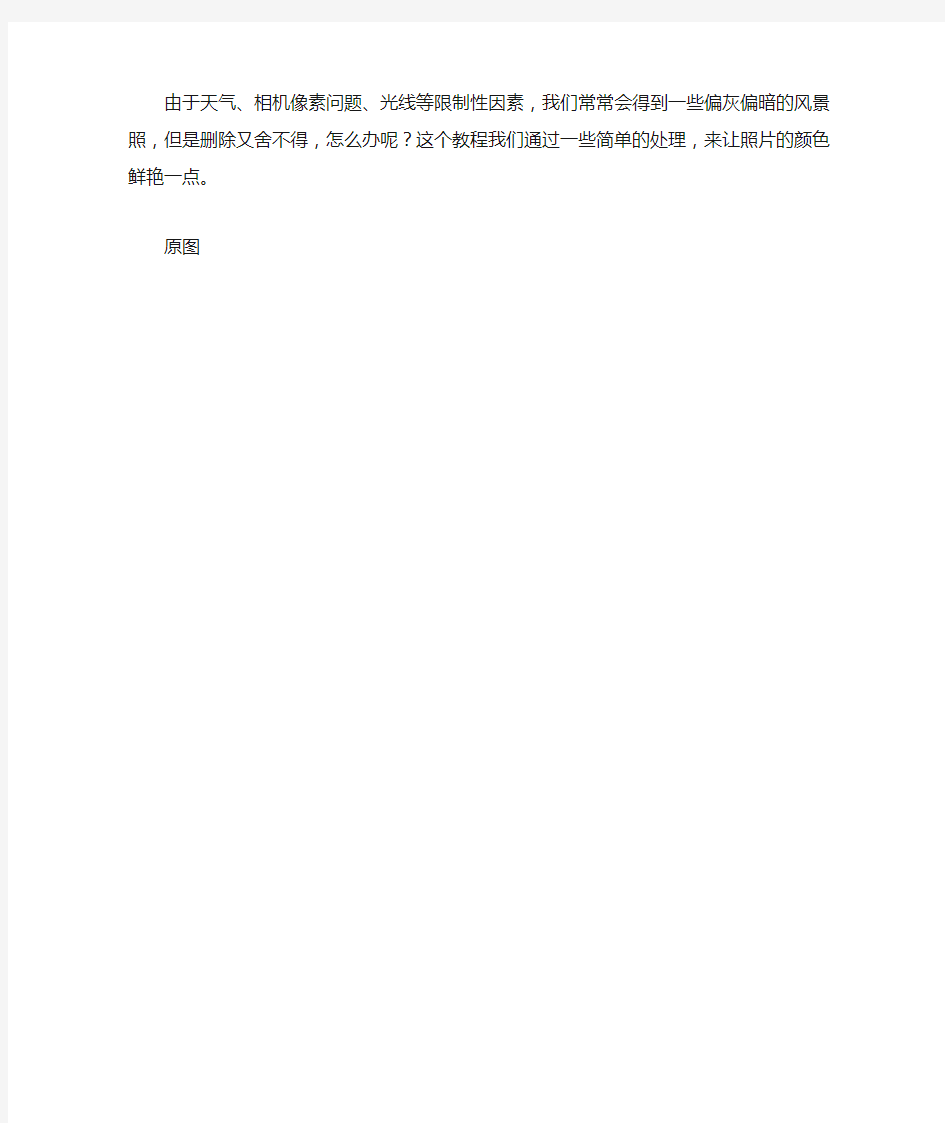
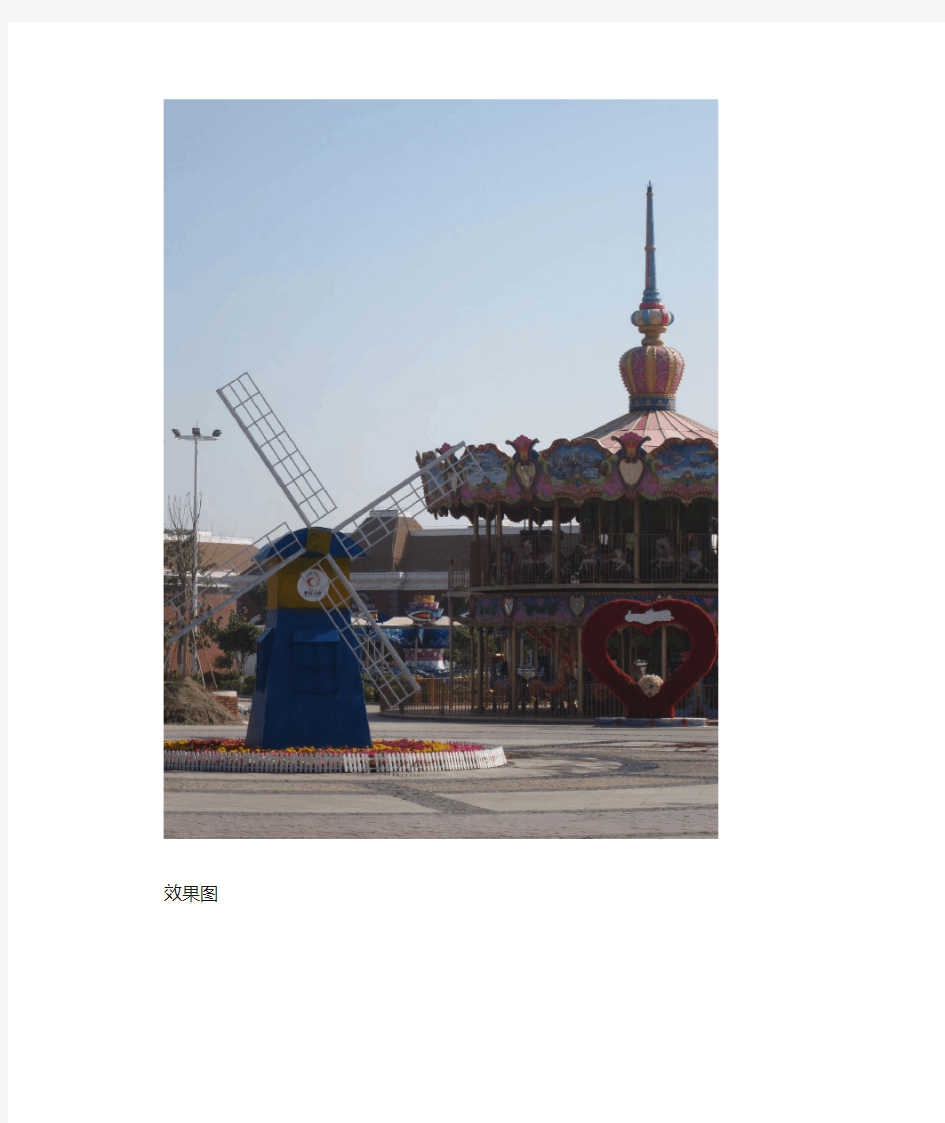
由于天气、相机像素问题、光线等限制性因素,我们常常会得到一些偏灰偏暗的风景照,但是删除又舍不得,怎么办呢?这个教程我们通过一些简单的处理,来让照片的颜色鲜艳一点。原图
效果图
1:首先打开需要处理的照片,我们先复制一个背景副本出来。
2:新建一个调整图层“曲线”,将图片的整体亮度先拉高。
3:再新建一个调整图层“色相/饱和度”,将饱和度提高20。
4:这时我们看见图片颜色明显鲜艳了一些,但是天空很灰,我们给它加个蓝色的天空。新建一个图层,用矩形选框工具绘制一个矩形,将整个天空包裹住,按Shift+F6羽化10个像素,填充天蓝色。
5:将天空的图层混合模式设置为深色,不透明度65%。
如果时间和条件允许,你也有足够的耐心,也可以使用一些云彩的素材来叠加上去。
度60%。
8:再复制一个副本出来,将图层混合模式设置为叠加,不透明度80%,让图片更清晰一点。
最终效果图